بمجرد تثبيت نسخة جديدة من الووردبريس سواء لك أو لأحد العملاء، يتوجب عليك القيام بعدة أشياء لإعداد موقع الويب الخاص بك وتشغيله بشكل صحيح.
1 – إعداد استراتيجية النسخ الاحتياطي
يجب أن يكون لديك استراتيجية للنسخ الاحتياطي الصلبة Solid Backup Strategy؛ فدائماً ما يتسبب فقدان البيانات في حدوث أضرار تقدر بملايين الدولارات سنوياً، وتعد فكرة النسخ الاحتياطية بمثابة بوليصة التأمين على هذه البيانات أو العمل الذي قمت به وأنجزته في إنشاء موقعك، لذا يجب أولاً وقبل كل شيء أن تتأكد من أن لديك استراتيجية النسخ الاحتياطي على الووردبريس WordPress.
فهي الطريقة الوحيدة للتأكد من أنه يمكنك بسهولة استعادة موقع الويب الخاص بك في حالة حدوث أي مشكلة، ومن المعروف أن الووردبريس لا يحتوي على حل للنسخ الاحتياطي المضمن في موقعك، وبعض شركات استضافة الووردبريس تقدم خدمات نسخ احتياطي محدودة مع خطط الاستضافة الخاصة بهم.
ولكن هذه النسخ الاحتياطية ليست مضمونة وتقع على عاتقك مسئولية إنشاء نسخة احتياطية لموقع الويب الخاص بك، وبالتالي سوف تحتاج إلى استخدام إضافة Plugin لإجراء نسخ احتياطي لقاعدة بيانات وملفات موقعك، ولحسن الحظ هناك العديد من الإضافات الرائعة للنسخ الاحتياطي في الووردبريس والتي يمكنك استخدامها لإنشاء نسخ احتياطية تلقائياً.
ومن أمثلة ذلك إضافة BackupBuddy، وفائدة هذه الإضافة أنها تجعل جدولة النسخ الاحتياطية أمراً سهلاً للغاية، بحيث يمكنك ضبطه ونسيانه بعد ذلك، كما يتجاوز BackupBuddy أيضاً النسخ الاحتياطية الاساسية التي تجعل نقل أو استعادة موقع الووردبريس الخاص بك أمراً سهلاً.
وهناك أيضاً إضافة Updraft Plus وهي تعد أفضل إضافة للنسخ الاحتياطي في الووردبريس، وتسمح لك بإعداد جداول النسخ الاحتياطي التلقائي، كما يمكنك تخزين النسخ الاحتياطية الخاصة بك بأمان على خدمات التخزين الإلكترونية مثل Google Drive وAmazon S3 وDropbox وغيرها.
2 - إعداد الفئة الافتراضية للتصنيفات
عند تثبيت نسخة جديدة للووردبريس تأتي أيضاً محملة بفئة افتراضية تسمى Uncategorized وتعني "غير مصنف"، ويجب أن يتم تغيير هذه الفئة حتى لا يتم تصنيف أي منشور أو مقال تنشره على موقعك أو مدونتك تلقائياً ضمن الفئة الافتراضية.
ولا يمكنك حذف الفئة الافتراضية أو التصنيف الافتراضي إلا إذا قمت بتعيين فئة أخرى تستخدمها كفئة افتراضية، وإذا كنت لا ترغب في حذفها فيمكنك تغيير اسمها ووضع الاسم الذي تريده.
ولتغيير اسم هذه الفئة اضغط على قائمة المقالات أو Posts ثم اضغط على تصنيفات Categories وحرك مؤشر الماوس على غير مصنف أو Uncategorized واضغط على تحرير أو Edit، سوف تظهر لك قائمة جديدة تستطيع من خلالها تغيير اسم الفئة أو التصنيف وكذلك تغيير الاسم اللطيف أو Slug وكذلك وضع وصف لهذه الفئة ثم اخيراً اضغط على تحديث.
3 – إجراءات الحماية من البريد المزعج Spam
يمكن أن تكون التعليقات غير المرغوب بها ضارة بموقعك الإلكتروني أو مدونتك الخاصة؛ حيث يحتوي معظمها على روابط لمواقع خبيثة مجهولة عن طريق البرامج الضارة أو الفيروسية، ويمكن أن تؤثر هذه التعليقات على تصنيفات البحث وسمعة موقع الويب الخاص بك.
وتستطيع في الووردبريس تشغيل خاصية الإشراف على التعليقات لمنع ظهور أي تعليق بدون موافقة كما هو الحال في جروبات الفيسبوك، ولكن مع زيادة كمية الرسائل غير المرغوب فيها سوف تقضي وقتاً طويلاً للإشراف على هذه التعليقات.
لذا يفضل استخدام إضافة Akismet التي تمنع وصول العديد من الرسائل الإلكترونية والتعليقات العشوائية غير المرغوب بها أو الضارة إلى موقعك الإلكتروني، وبدون هذه الإضافة سوف تصل إليك العديد من هذه الرسائل والتعليقات.
4 – إعداد تعليقات الووردبريس
تعليقات المدونة أو الموقع هي عبارة عن ردود فعل مكتوبة يمكن للقراء أو الزائرين إضافتها إلى منشورات موقعك أو مدونتك، ويعد ترك تعليق على منشور مدونة طريقة سهلة للزائرين للتواصل معك ومع القراء الآخرين.
ويمكن للزوار تقديم ملاحظاتهم وآراءهم وطرح الأسئلة الخاصة حول مقال أو موضوع ما، وتظهر هذه التعليقات مباشرةً على موقعك بعد نشر المقال أو المحتوى الخاص بك جنباً إلى جنب مع اسم المعلق والتاريخ والوقت الذي ترك فيه تعليقه.
ولإعداد هذه الخاصية على موقع الووردبريس الخاص بك يمكن الضغط على الإعدادات من القائمة الرئيسية، ثم الضغط على مناقشة أو Discussion وسوف تظهر لك واجهة خاصة بها تستطيع من خلالها تفعيل التعليقات وإعداد الإشعارات وتمكين الإشراف على التعليقات وغير ذلك من الخيارات.
5 – تغيير العنوان وسطر الوصف Tagline
يعد العنوان وسطر الوصف أحد العناصر الأساسية التي تحدد موقع الويب الخاص بك وتخبر المستخدمين ومحركات البحث عن محتوى موقعك الإلكتروني، لذا يجب أن يعكس موقعك الإلكتروني الووردبريس الشعار الخاص بك.
وتذكر أن الـ Tagline سوف يظهر في نتائج البحث الخاصة بموقعك، وإذا كانت علامتك التجارية Brand تحتوي بالفعل على لوجو أو شعار خاص Special Motto، فهذا هو المكان المثالي لها وإذا لم يكن لديك شعار فيفضل أن تتركه خالياً بعد أن تتأكد من حذف النص الافتراضي.
ويتم تغيير سطر الوصف واسم الموقع من خلال (WordPress general settings) والتي تذهب لها من القائمة الرئيسية ثم الضغط على الإعدادات Settings، واختيار عام General، وفي هذه القائمة تستطيع تغيير الإعدادات العامة الخاصة بموقعك مثل اسم الموقع، سطر الوصف، لغة الموقع، المنطقة الزمنية Time zone وغيرها.
6 – يجب اتخاذ تدابير أمنية مهمة
غالباً ما يتم استهداف مواقع الووردبريس WordPress بواسطة الهاكرز Hackers والروبوتات Bots التي يمكنها استغلال بعض الاعدادات الافتراضية الشائعة، لذا هناك بعض البرامج الهامة التي يجب تثبيتها وتحديثها لحماية موقع الووردبريس الخاص بك.
وهذه البرامج تساعدك في التحقق وفحص موقعك الإلكتروني بحثاً عن وجود أي ثغرات أمنية أو برامج ضارة أو روابط خبيثة أو مشبوهة والتي قد تضر موقعك أو تفقدك العديد من الملفات الهامة أو غير ذلك، لذا يوصي العديد من المطورين باستخدام iThemes Security لحماية موقع الووردبريس الخاص بك من أي هجمات ضارة.
وإليك بعض الفوائد الهامة التي يقوم بها iThemes Security لتأمين موقع الووردبريس الخاص بك:
- حجب الدخول تلقائياً للمستخدمين غير الموثوق بهم بعد فشل تسجيلهم للموقع عدة مرات.
- إعادة تسمية حساب الأدمِن أو مدير الموقع.
- يفرض كلمات مرور قوية لجميع الحسابات التي يتم تسجيلها في موقعك.
- يعمل على مراقبة الملفات للتغييرات غير المصرح بها.
أيضاً هناك إضافة أخرى تعتبر من أهم الإضافات في الخاصة بتأمين الووردبريس وهي إضافة Sucuri، وتتميز بالعديد من المميزات والفوائد الأمنية الخاصة بالووردبريس من أهمها ما يلي:
- تعمل هذه الإضافة على مسح الثغرات الأمنية والحماية من البرامج الضارة.
- تحتوي على أفضل جدار حماية Firewall للووردبريس.
- تعمل هذه الإضافة على عدم وصول حركات المرور الغير موثوقة إلى موقع الويب الخاص بك.
- توفر فحصاً شاملاً لموقعك بحثاً عن وجود أكواد ضارة أو إدخال البريد العشوائي Spam.
7 – أجعل تحديثات موقعك سهلة
سواء كنت تدير موقع ووردبريس واحداً أو أكثر فأنت بحاجة إلى طريقة سريعة وسهلة لتحديث الإضافات Plugins والقوالب أو الثيمات Themes الخاصة بموقعك، ولا يجب عليك تسجيل الدخول إلى موقع الووردبريس الخاص بك كل يوم للتحقق من وجود التحديثات.
ولكي تتجنب ذلك عليك باستخدام أداة إدارة الووردبريس مثل Sync التي تجعل إدارة مواقع متعددة أمراً سهلاً للغاية عن طريق توفير الوقت والكثير من الخطوات غير الضرورية، لذا تستطيع تحديث جميع مواقعك من لوحة تحكم واحدة باستخدام هذه الخاصية أو من خلال هاتفك المحمول باستخدام تطبيق Sync iOS.
كما تقدم هذه الخاصية ميزات أخرى مثل التثبيت الجماعي للقوالب Themes والإضافات Plugins والتعليقات وإدارة المستخدم والمزيد من عمليات الدمج الموفرة للوقت مع الإضافات الأخرى التي يجب توفرها والتي تم ذكرها سابقاً مثل BackupBuddy، Themes Security، iThemes Exchange.
8 - عمل نموذج اتصال Contact Form
جميع مواقع الويب على شبكة الإنترنت تحتاج إلى نموذج اتصال Contact Form؛ حيث يفضل أن تجعل من السهل على الاشخاص أو الزوار التواصل معك إذا كانت لديهم أية أسئلة أو استفسارات أثناء تصفح موقعك، وذلك من خلال ملء نموذج على موقع الويب الخاص بك.
وضع في اعتبارك استخدام نموذج الاتصال الخاص بك لفرز أسئلة خدمة العملاء من الزوار أو المستخدمين المتوقعين عن طريق جعل المستخدم يحدد سبب الاتصال في سطر الموضوع أو نص الرسالة.
ومن المعروف أن نسخة الووردبريس لا تأتي محملة بنموذج اتصال مدمج بها، لذا سوف تحتاج إلى تحميل هذا النموذج، وهناك إضافات تمثل نماذج اتصالات يمكنك تحميلها وتثبيتها على موقع الووردبريس الخاص بك ومن أمثلة ذلك: إضافة ContactBuddy وهي إضافة Plugin مجانية رائعة لعمل نموذج اتصال بسيط ووضعه على موقعك الإلكتروني.
وعن طريق هذه الإضافة يمكنك جمع الاسماء وعناوين البريد الإلكتروني والموضوعات والرسائل الخاصة بالعملاء أو المستخدمين، كما يمكنك إضافة Recaptcha أيضاً للتأكد من أنه يتم الاتصال بك من قبل مستخدمين حقيقيين وليس هكرز أو روبوتات أو اسبامرز Spammers.
9 – ضبط إعدادات موقعك
يمنحك الووردبريس WordPress عدداً كبيراً من خيارات الإعدادات، لذا تأكد من مراجعتها جيداً، وهذه الإعدادات مهمة بشكل خاص وغالباً ما يتم تجاهلها لذلك لا تنس تحديثها، ومن بين هذه الإعدادات ما يلي:
الروابط الثابتة Permalinks
في القائمة الرئيسية بالووردبريس الخاص بك، تعتبر أحد أهم العناصر في مواقع الووردبريس، وهي تمثل عناوين الـ URL لصفحاتك الفردية ومنشوراتك وأرشيف الفئات أو التصنيفات الخاصة بك، ويأتي بعد اسم نطاقك Domain الرئيسي.
ولكي تستطيع إعداد هذه الروابط اذهب إلى صفحة الإعدادات وابحث عن قائمة الروابط الثابتة Permalinks، وتحقق من الإعدادات العامة واختر أفضل ما يناسبك، ولاحظ أن وجود اسم المنشور أو الصفحة في الروابط الثابتة يساعد في تحسين محركات البحث الخاصة بموقعك الإلكتروني.
لذا تكمن أهمية هذا الإعداد في تجربة أفضل للمستخدم وتحسين محركات البحث SEO؛ لأنه يمكنك استخدام الكلمات الموجودة في الروابط الثابتة الخاصة بك لتوفير سياق مهم حول محتوى منشوراتك.
المنطقة الزمنية Timezone
أيضاً من قائمة الإعدادات اضغط فوق عام General وتأكد من ضبط المنطقة الزمنية المحلية على موقعك، وسوف يضمن هذا صحة التوقيت عند جدولة المنشورات Schedule Posts ليتم نشرها أو الأحداث المجدولة مثل النسخ الاحتياطية.
فمثلاً إذا قمت بجدولة منشور أو مقالة ليتم نشرها في وقت ما في المستقبل، فسوف يعتمد وقت النشر الدقيق على المنطقة الزمنية Timezone في إعدادات الووردبريس الخاصة بك، كما أن الغرض من هذا الإعداد أنها تظهر بيانات وصفية لمنشوراتك وتخبر الزائرين متى تم نشر هذه المقالات أو متى تم تحديثها.
ملف تعريف المستخدم User Profile
عند نشر مقالة أو منشور ما تتضمن معظم ثيمات أو قوالب الووردبريس مربعاً صغيراً في أسفل المنشور يحتوي على مزيد من المعلومات حول المؤلف أو الكاتب، ويمنحك هذا المربع فرصة للتواصل مع زوارك ووضع واجهة للمحتوى.
ولوضع معلومات حول المؤلف أو الكاتب يمكنك وضعها في النبذة التعريفية أو Biographical Info في ملف تعريف المستخدم User Profile، حيث يقوم الووردبريس تلقائياً بسحب المعلومات من ملف تعريف المستخدم، لذا سوف تحتاج إلى إضافة جميع المعلومات ذات الصلة إلى ملفك الشخصي.
يجب تحديث البروفايل الخاص بك، وذلك عن طريق الانتقال إلى الأعضاء Users واضغط على ملف التعريف الخاص بك Your Profile أو حسابك، وهنا يمكنك اختيار كيفية عرض اسمك على الموقع وعنوان البريد الإلكتروني الذي سيتم استخدامه لإشعارات الموقع، كما يمكنك تحديث كلمة المرور الخاصة بك.
ويفضل في هذا الإعداد كتابة اسمك الكامل وليس اسم مستخدم Username الذي يحتوي على مزيج من الكلمات أو الأحرف المختلفة؛ لأنه يكون أكثر احترافية كما أنه يساعد محركات البحث على ربط المحتوى بكاتب أو مؤلف معين ويؤسس علامتك التجارية Brand ويتعرف المستخدمون على اسمك.
10 – تحميل الأيقونة المفضلة Upload Favicon
الأيقونة المفضلة Favicon أو أيقونة الموقع Site Icon هي الصورة الصغيرة التي تظهر بجوار عنوان موقع الويب URL الخاص بك في المتصفح، وتساعد هذه الأيقونة المستخدمين أو الزوار في تحديد موقع الويب الخاص بك وتزيد من التعرف على البراند Brand أو علامتك التجارية بين الزوار الأكثر تردداً على موقعك.
كما تساعد أيضاً على بناء الثقة بين جمهورك وتعمل على تحسين سهولة استخدام موقعك وتعطي تجربة أفضل للمستخدم، أيضاً ربما تستخدم أيقونة الموقع أو الأيقونة المفضلة عندما يضيف المستخدم موقعك إلى الشاشة الرئيسية الخاصة به على جهاز الهاتف المحمول لتسهيل الوصول إلى موقع بسهولة وفي أسرع وقت.
كما أن العديد من المستخدمين عادةً ما يكون لديهم العديد من علامات التبويب أو المواقع المفتوحة في نافذة المتصفح مما يخفي عنوان موقع الويب الخاص بك مع زيادة عدد علامات التبويب، لذا تساعد الأيقونة المفضلة المستخدم في تحديد موقع الويب الخاص بك والتبديل بسرعة إلى علامة التبويب التي يريدها.
ولتحميل أيقونة الموقع سوف تحتاج أولاً إلى إنشاء صورة أو شعار أو لوجو ويجب أن تكون مربعة وأبعادها 512×512 بكسل وحفظها بتنسيق PNG أو JPEG أو GIF، ثم بعد ذلك تضغط على المظهر أو Appearance من القائمة الرئيسية وتضغط على تخصيص أو Customize.
سوف تنتقل بعد ذلك إلى قائمة أخرى في الواجهة الرئيسية لموقعك، بعدها اضغط على هوية الموقع أو Site Identity، سوف تجد بعد ذلك في الاسفل تحديد أيقونة الموقع وإرشادات خاصة بها تستطيع من خلالها تحميل الأيقونة المفضلة لديك والتي قمت بإنشائها من قبل.
11 – ربط قوائم البريد الإلكتروني Connect Email Lists
لا شك أن البريد الإلكتروني يعتبر مكوناً مهماً لتحقيق الأرباح المحتملة وأفضل طريقة لتقديم المحتوى مباشرةً إلى البريد الوارد لزائر ما، ويعد الحصول على زوار موقعك للاشتراك في قائمة البريد الإلكتروني أمراً أساسياً، فهي إحدى أفضل الطرق للتأكد من استمرار تفاعلهم مع المحتوى أو المنتجات الخاصة بك.
لذا عليك إضافة مربع اشتراك Subscription Box إلى الفوتر Footer أو عنصر جانبي Side Widget وشاهد قائمة البريد الإلكتروني الخاصة بك وهي تكبر مع مرور الوقت ويزداد تفاعل الزوار مع موقعك.
ولكي تفعل ذلك عليك باستخدام MailChaimp أو Aweber لإنشاء قوائم البريد الإلكتروني الخاصة بك، وكلا الخاصيتين تحتويان على تكامل الووردبريس WordPress لجعل عملية ربط موقعك بقوائم البريد الإلكتروني الخاصة بك سهلة وبسيطة.
12 – حذف المحتوى الافتراضي
عند تثبيت الووردبريس الخاص بك يكون محملاً بشكل مسبق بمحتوى افتراضياً مثل محتوى “Hello World” الخاص بمنشور مدونة، والتعليق النموذجي Sample Comment ونموذج صفحة Sample Page، والغرض من ذلك هو أن ترى مثال لمحتوى على موقعك بدلاً من رؤيته نوعاً ما فارغاً.
لذا سوف تحتاج إلى حذف المحتوى أو التعليق الافتراضي ونموذج الصفحة الذي يأتي مع تثبيت الووردبريس واستبداله بالمحتوى الخاص بك، وخطوات الحذف بسيطة جداً فمثلاً محتوى Hello World سوف تجده في قائمة مقالات أو Posts.
ونموذج الصفحة سوف تجده في قائمة الصفحات أو Pages، ثم أخيراً التعليق الافتراضي أو النموذجي سوف تجده في قائمة التعليقات Comments وهو يأتي بصيغة مُعلِق ووردبريس أو WordPress Commenter.
13 – تحسين محركات البحث SEO لموقعك الإلكتروني
يستخدم جميع أصحاب المواقع محركات البحث أو السيو SEO للحصول على المزيد من الزيارات من جوجل ومحركات البحث الأخرى، ويتميز الووردبريس WordPress بسهولته في تحسين محركات البحث، ولكن هناك الكثير مما يجب عليك القيام به لتحسين محركات البحث والحصول على أكبر عدد من الزيارات إلى موقع الويب الخاص بك.
لذا عليك بتثبيت إضافة يوست WordPress SEO Yoast أو All-in-one SEO، وذلك لمساعدة المستخدمين في العثور على موقعك وتصدره لمحركات البحث، وتقوم هذه الإضافات بالعمل نيابةً عنك من خلال اقتراح التعديلات والكلمات الرئيسية Keywords وإجبار النص التعريفي Meta Text على عمليات الزحف إلى محركات البحث.
وتعتبر إضافة (AIOSEO) أو All-in-one-SEO من أفضل إضافات الووردبريس التي تسمح لك بسهولة تحسين موقع الووردبريس الخاص بك لمحركات البحث ومنصات التواصل الاجتماعي لما تتمتع به من العديد من الميزات التي لا غنى عنها نذكر منها ما يلي:
- يستخدم هذه الإضافة أكثر من 2 مليون موقع ووردبريس.
- تتميز بسهولة استخدامها ولا تحتاج إلى أن تكون خبيراً في تحسين محركات البحث لتطبيقها على موقعك الإلكتروني.
- تتميز هذه الإضافة أيضاً بقوتها بشكل لا يصدق؛ حيث تسمح لك بجعل موقعك في مرتبة أعلى لمحركات البحث والحصول على العديد من الزيارات المجانية من منصات التواصل الاجتماعي مثل Twitter وFacebook.
- كذلك تساعدك هذه الإضافة في ظهور نتائج موثوقة وحقيقية لمنشوراتك وصفحاتك مما تساعدك على إنشاء المزيد من المحتوى الملائم لمحركات البحث.
14 – تتبع تحليلات موقعك باستخدام Analytics
لا شك أن تتبع تحليلات موقعك أمراً هاماً للغاية، لذا عليك بوضع علامة Google Analytics على موقعك؛ لما لها من ميزات وفوائد هامة نذكرها في السطور التالية:
- باستخدام هذه الخاصية يمكنك تتبع البيانات الهامة مثل إجمالي عدد زوار موقعك، ومدة بقائهم على موقعك، ومن أين تأتي حركة المرور الخاصة بك إلى غير ذلك.
- أيضاً أنت بحاجة إلى فهم متطلبات جمهورك وما الذي يبحثون عنه وكيف يمكنك مساعدتهم في العثور عليه، وهذه الأفكار وغيرها تساعدك على اتخاذ قرارات أكثر ذكاءً لتنمية أعمالك وموقع الويب الخاص بك.
- كما توفر خاصية Google Analytics أيضاً تتبعاً في الوقت الفعلي حتى تتمكن من معرفة عدد الأشخاص الموجودين على موقعك الآن، ومن خلال تثبيت هذه الخاصية سوف تحصل على جميع البيانات الهامة والرائعة من اليوم الأول.
- أيضاً تساعدك هذه الخاصية في تتبع المكان الذي ينتقل إليه المستخدمون أو الزوار على موقع الويب الخاص بك، وكذلك نسبة ارتداد المستخدمون في الزيارة الأولى، وباستخدام هذه المعلومات يمكنك تقليل معدل الارتداد وزيادة مرات مشاهدة الصفحات الخاصة بك.
- كما يمكنك العثور على مقالاتك الأكثر شيوعاً والأكثر قراءةً والمقالات التي لا تعمل بشكل جيد ونوع المحتوى الذي يبحث عنه المستخدمون.
- أيضاً بالنظر إلى الساعات أو الأوقات الأكثر زيارةً لموقعك الإلكتروني في اليوم يمكنك اختيار الوقت المناسب الذي تنشر فيه مقالاتك أو المحتوى الخاص بك.
- توضح لك هذه الخاصية من التحليلات من أين يأتي الزوار أو المستخدمون لموقعك على سبيل المثال: محركات البحث أو الروابط المباشرة أو روابط الإحالة من موقع آخر، كما توضح لك النسبة المئوية للزائرين الذين أتوا من كل هذه المصادر.
- أيضاً توضح لك هذه الخاصية تفصيل مصادر الإحالة للمواقع التي تحتاج إلى العمل معها أكثر من غيرها، فإذا كان مصدر الإحالة الخاص بك هو Facebook فأنت بحاجة إلى الحصول على محتوى حصري على الفيسبوك لجذب العديد من الزوار.
- وإذا كان مصدر الإحالة الرئيسي الخاص بك هو موقع ويب خارجي فأنت في حاجة إلى التفكير في إقامة شراكة مع هذا الموقع مثل تبادل المنشورات أو غير ذلك.
وأسهل طريقة لتثبيت Google Analytics هي باستخدام Monsterlnsights، وهو أفضل إضافة لبرنامج Google Analytics لتثبيته على موقع الووردبريس الخاص بك وهو يعرض لك تحليلات ممتازة داخل الووردبريس مباشرةً.
15 – حذف الإضافات Plugins والثيمات Themes غير المستخدمة
يأتي الووردبريس في كل نسخة جديدة محملاً بالثيمات أو القوالب الافتراضية الخاصة به والمعروفة باسم سلسلة Twenty-Something، أو ربما تكون قد حاولت تثبيت العديد من القوالب أو الإضافات قبل أن تقرر أيهما ستستخدمه لموقعك أو ربما تكون قد قمت بتثبيت بعض الخيارات بالفعل والتي اخترتها ولم تعجبك.
لذا يجب حذف هذه الثيمات والإضافات حتى لا تأخذ مساحة في التثبيت، كما أنها ربما تشكل خطراً أمنياً لموقعك في بعض المواقف لأن هذه الملفات لا تزال موجودة على خادمك، وقبل اتخاذ هذه الخطوة يجب أن تكون قد قمت بتثبيت الثمة أو القالب الذي اخترته والإضافات التي يجب توفرها واستخدامها في موقع الووردبريس الخاص بك.
وطريقة حذف القوالب والإضافات سهلة جداً، وذلك بالنسبة للقوالب من خلال القائمة الرئيسية ووضع مؤشر الماوس على المظهر أو Appearance والضغط على القوالب ثم اضغط على القالب الذي تريد حذفه وسوف يفتح لك واجهة بسيطة للقالب وتجد خيار الحذف في الركن الأيسر.
أما بالنسبة لطريقة حذف الإضافات Plugins فعن طريق الضغط عليها سوف تفتح لك قائمة بجميع الإضافات التي قمت بتثبيتها تستطيع تحديد الإضافة التي تريد حذفها واختيار أمر حذف من شريط الأدوات في الأعلى ثم الضغط على أيقونة المربع الصغير الموجود بجوار الإضافة التي تريد حذفها وأخيراً الضغط على تطبيق.
من خلال العرض السابق فقد أوضحنا في هذا المقال الأشياء التي يجب عليك القيام بها عند كل تحديث جديد للووردبريس.


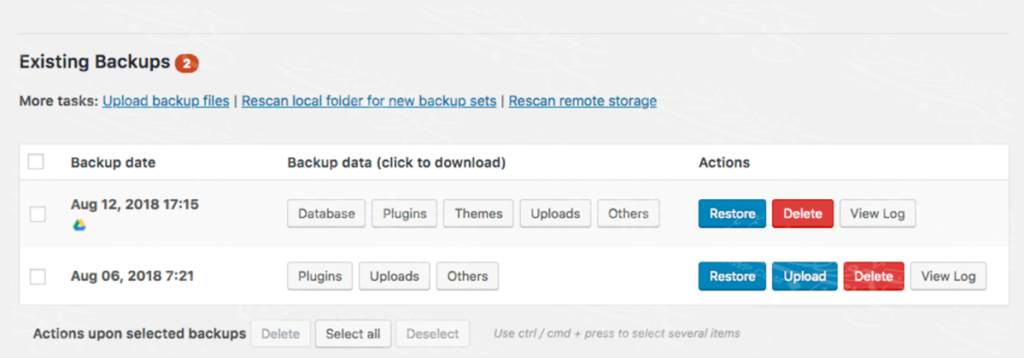
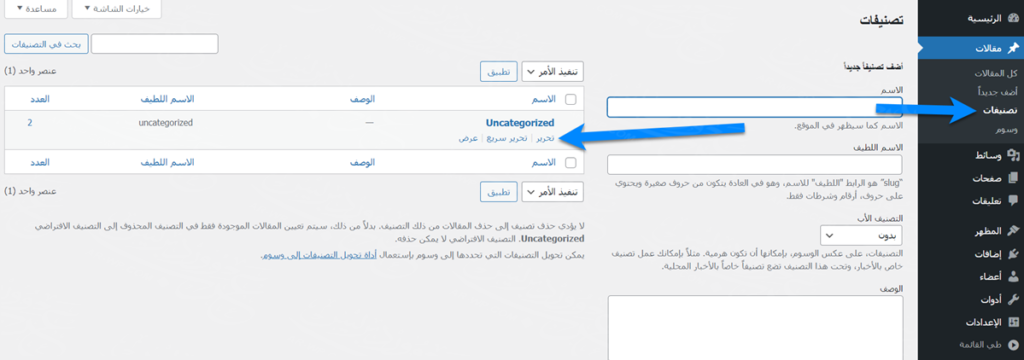
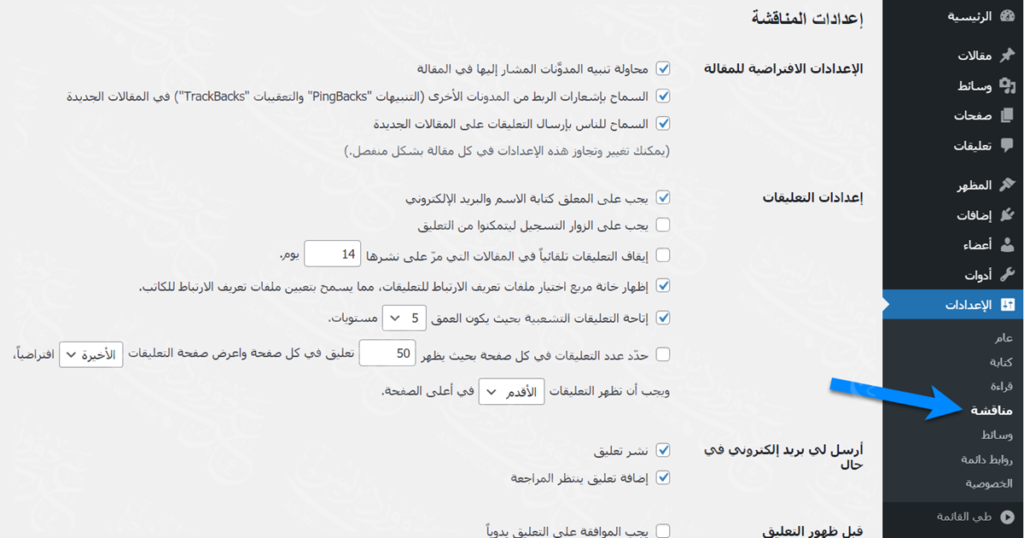
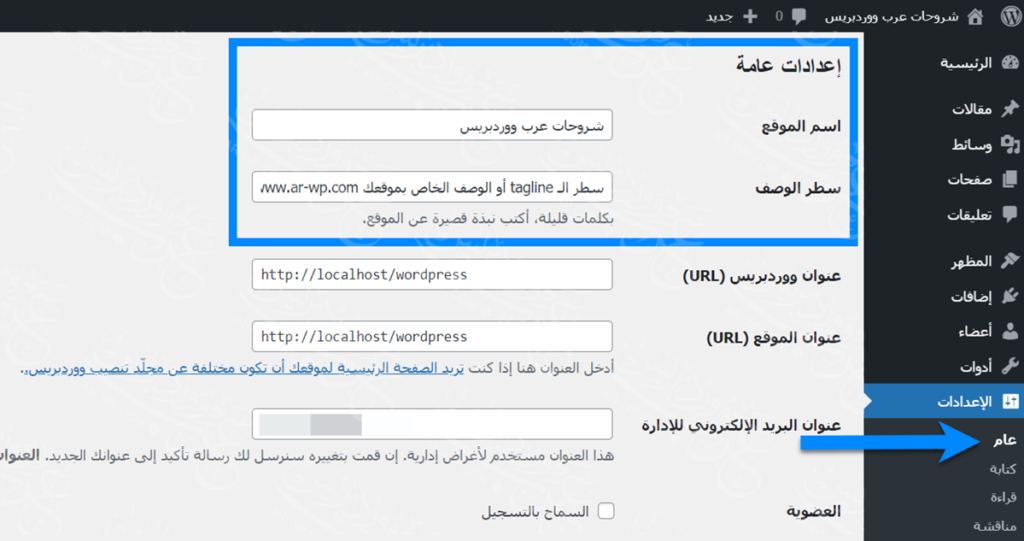
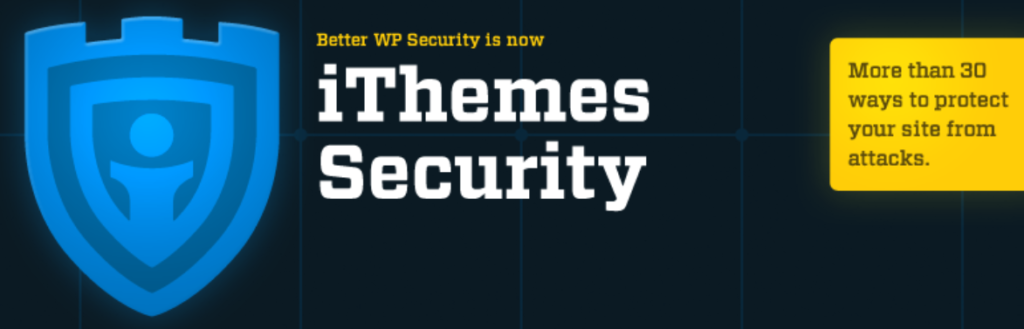
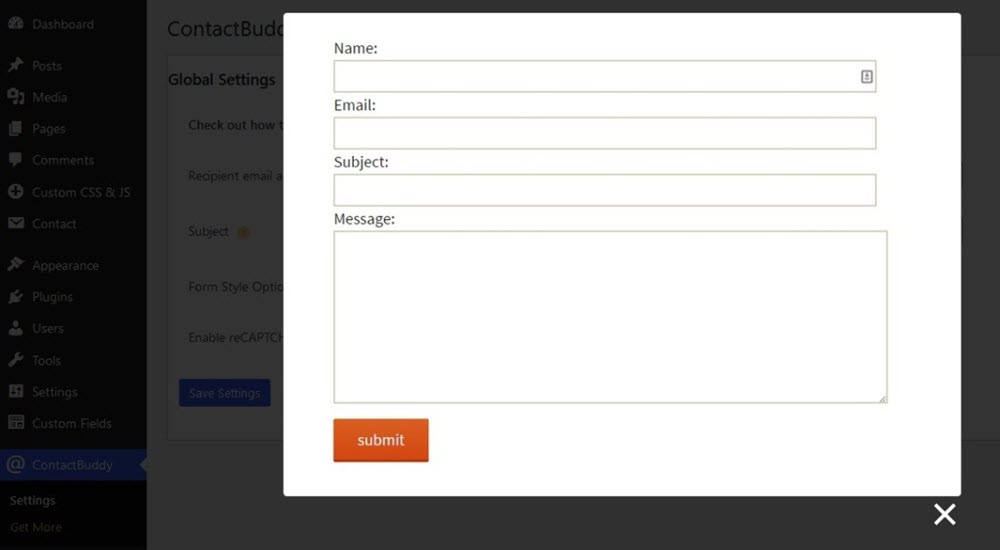
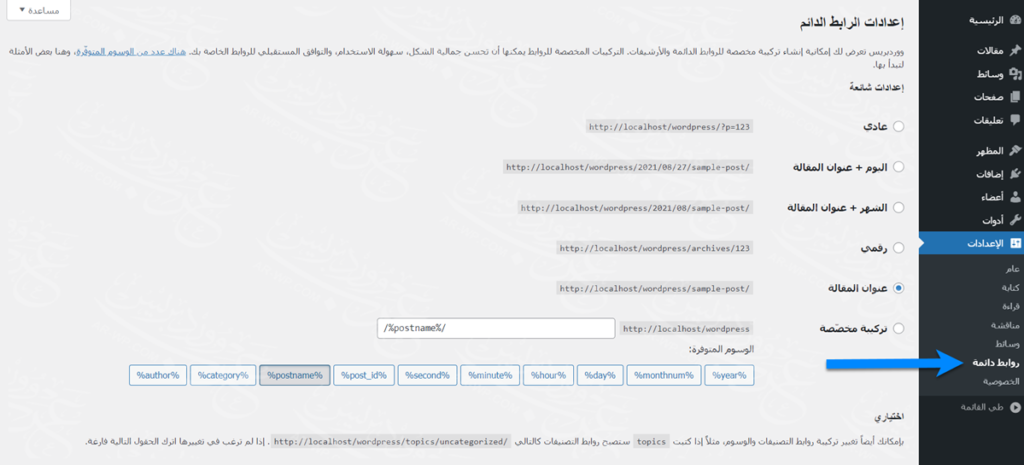
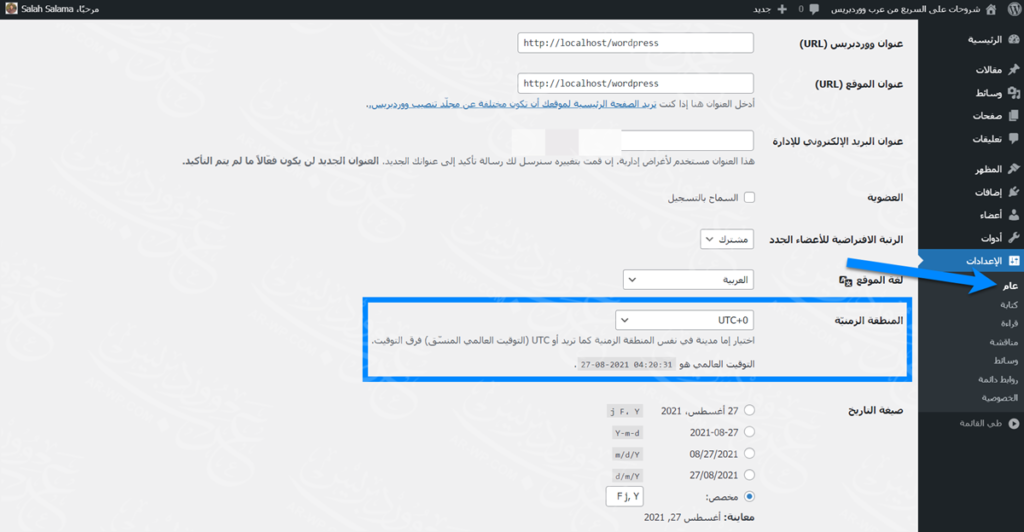
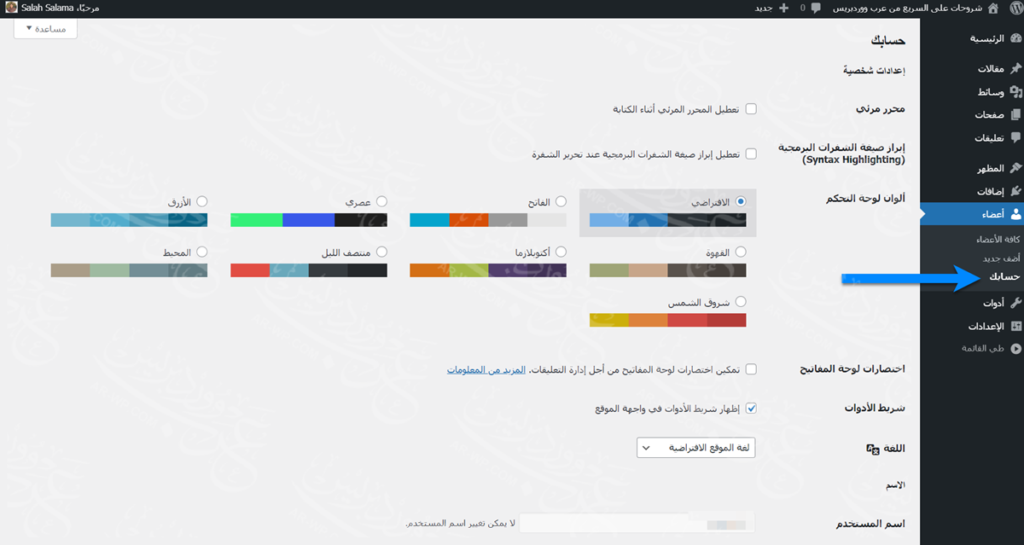
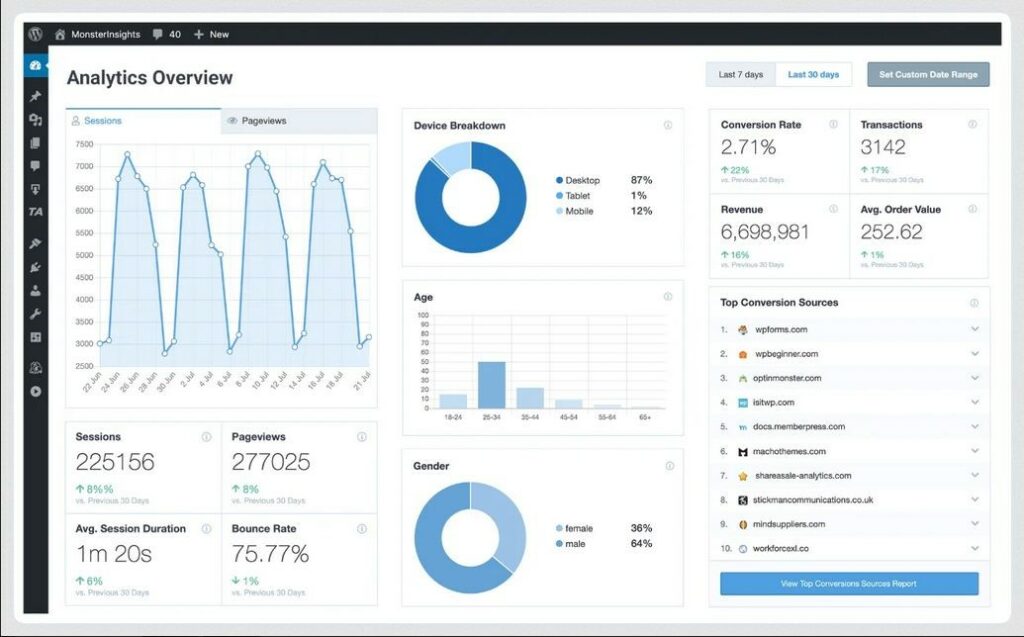
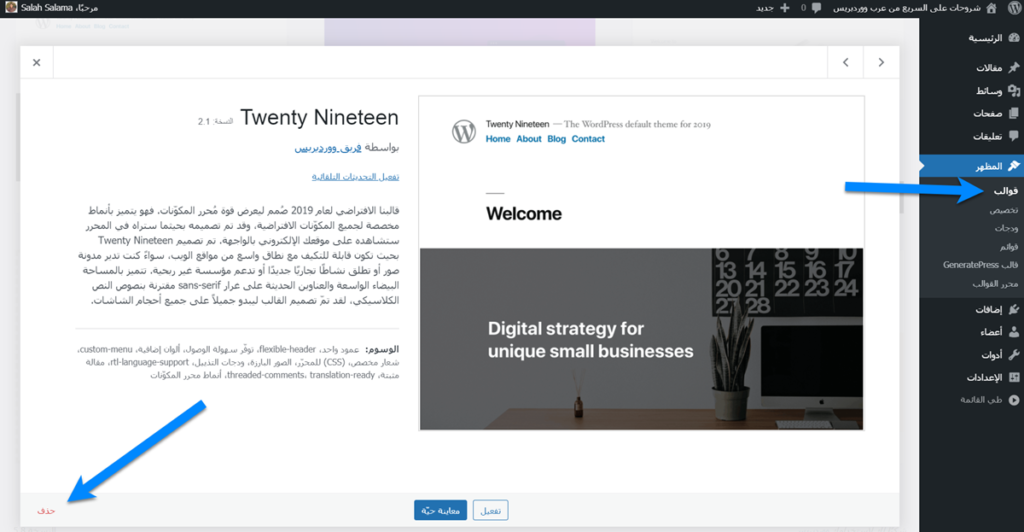
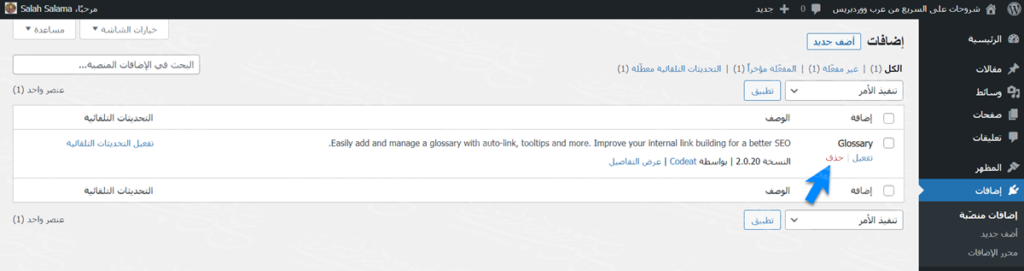





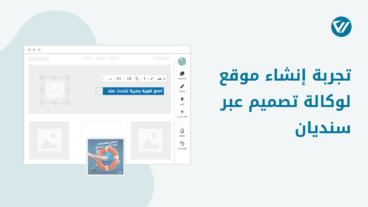
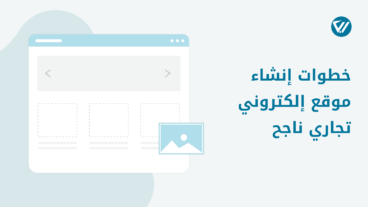
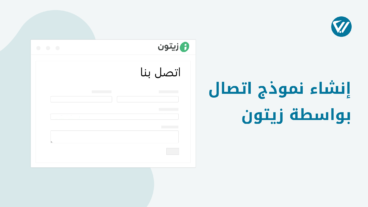
اترك تعليقك